Meglátogatni egy barátot vagy családot? Ne pazarolja mobiladatait – csatlakozzon inkább a WiFi-hez. Természetesen tudnia kell a jelszót.
Vagy te? Ha mindannyian iPhone-okat használnak, akkor hagyja abba a véletlenszerű számok és betűk beírását, amelyeket a WiFi jelszó általában tartalmaz. Ehelyett megpróbálhatja megosztani a WiFi jelszavát iPhone készülékével.
Ez megoldja a jelszóproblémát, és egyetlen érintéssel csatlakozhat egy megosztott hálózathoz. Ha nem biztos benne, hogyan oszthatja meg a WiFi-jelszót iPhone-ján.
Hogyan oszthat meg WiFi jelszót iPhone-on
Ha meg szeretné osztani a WiFi jelszavát az iPhone készülékek között, akkor meg kell győződnie arról, hogy az eszközök közel vannak egymáshoz. Győződjön meg arról is, hogy WiFi- és Bluetooth-rádiói be vannak kapcsolva, egymás névjegylistáján szerepelnek-e , és hogy Apple ID-je lehetővé teszi a jelszavak megosztását más felhasználókkal.
Jelszavak megosztása iPhone készülékek között:
- Minden telefonon ellenőrizze, hogy a WiFi és a Bluetooth rádió be van-e kapcsolva. WiFi esetén ellenőrizheti a Beállítások > Wi-Fi menüpontban, és kapcsolja be a kapcsolót.
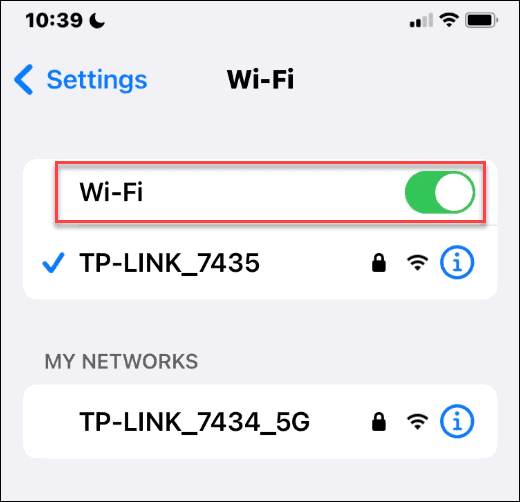
- Bluetooth esetén lépjen a Beállítások > Bluetooth menüpontra , és kapcsolja be a kapcsolót.
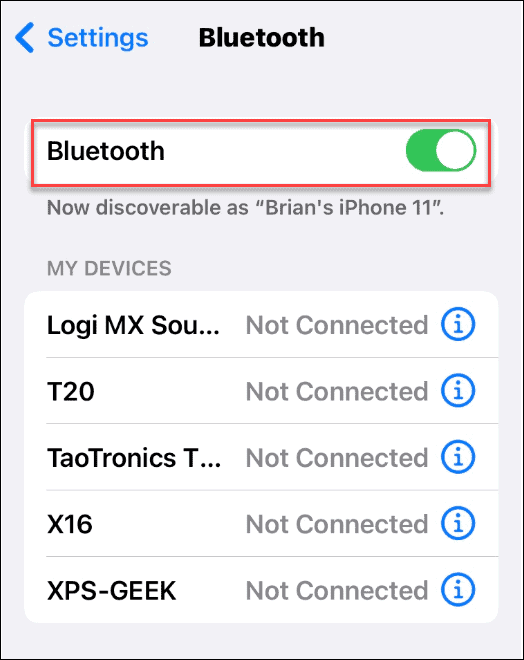
- Győződjön meg arról, hogy mindkét tulajdonos Apple ID azonosítója szerepel a másik tulajdonos névjegyzékében . Ha nincs egymás Apple ID- je a Névjegyzékben , a megosztás nem fog működni. Ehhez mindkettőtöknek meg kell nyitnia névjegyeit, és hozzá kell adnia a másik Apple ID e-mail címét. Ez a funkció olyan eszközökön is működik, amelyek ugyanazt az Apple ID-t használják.
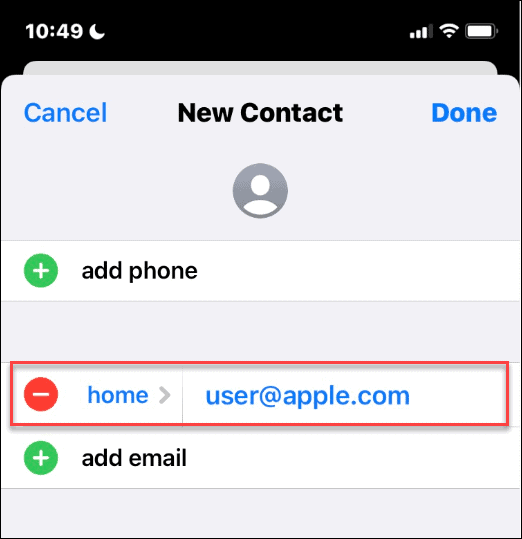
- Csatlakoztassa azt a telefont, amelyről jelszót oszt meg, a WiFi hálózathoz, ha még nem tette meg.
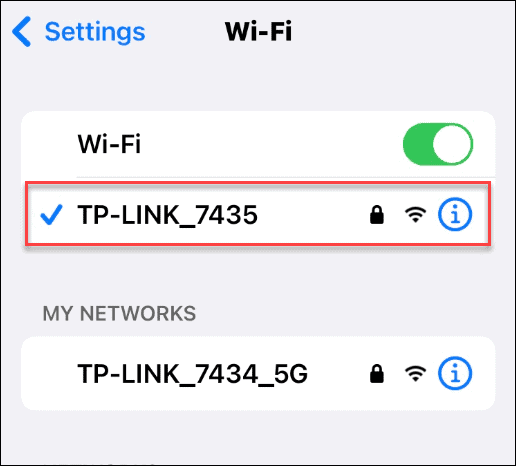
- Ezután a telefonon, ha csatlakozni szeretne a hálózathoz, érintse meg a WiFi hálózat nevét a listában.
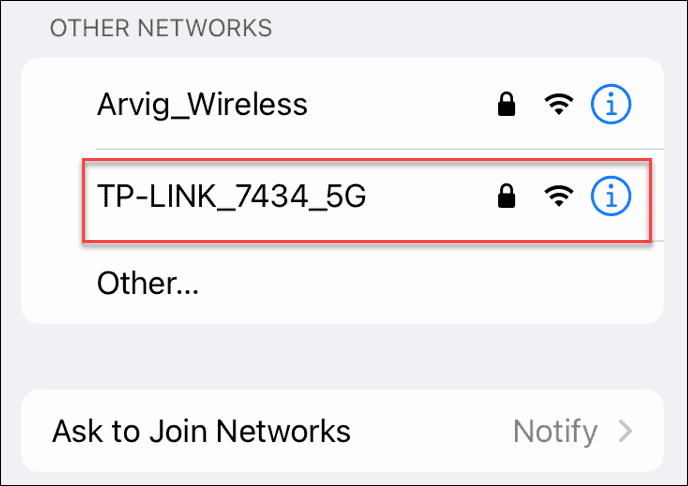
- Megjelenik a Wi-Fi hálózat jelszókérése. Jegyezze fel az üzenetet, amely tudatja, hogy hozzáférhet, ha közel hozza a telefont.
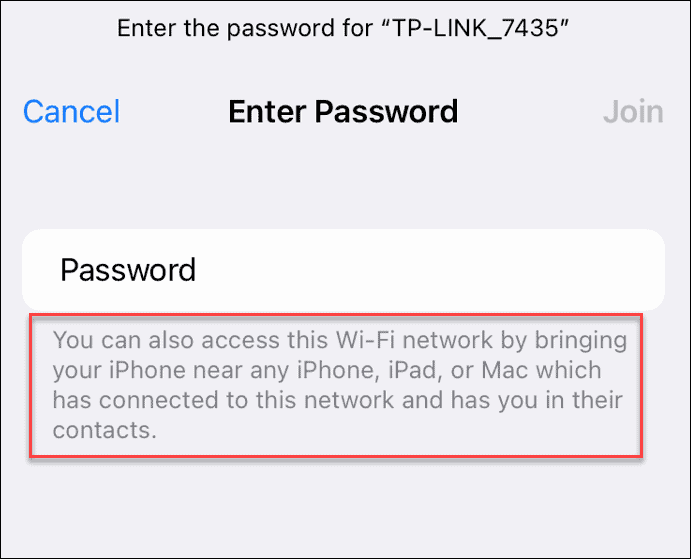
- Oldja fel telefonját, ha még nem tette meg, és helyezze a másik iPhone közelébe, amellyel megosztja a jelszót. A képernyő aljáról megjelenik egy képernyő, amely a WiFi jelszó megosztására kéri. Koppintson a Jelszó megosztása gombra.
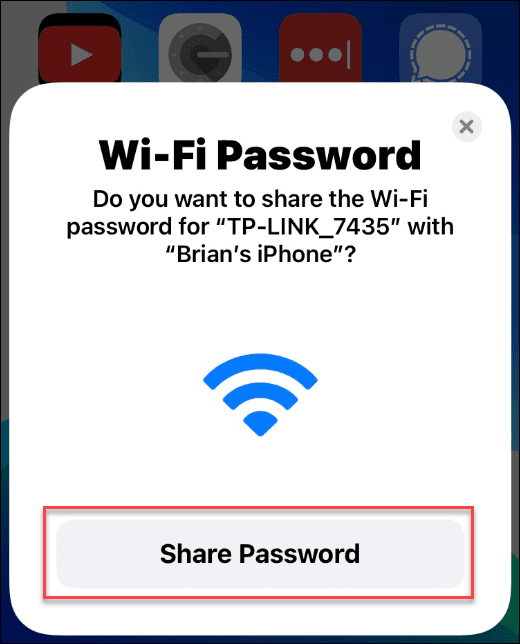
- A WiFi hálózat jelszava átmásolódik a jelszóba, és automatikusan kitölti azt a másik telefonon, hogy Ön csatlakozhasson a hálózathoz. Miután elkészült, és a telefon csatlakozik a hálózathoz, megjelenik egy sikeres üzenet – érintse meg a Kész gombot .
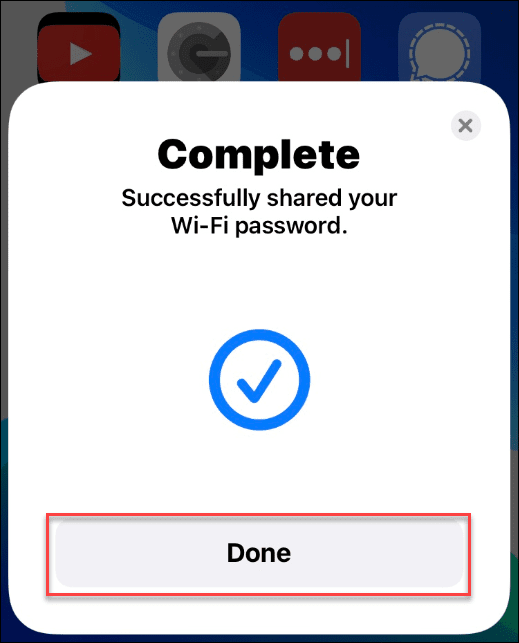
iPhone csatlakoztatása WiFi-hez
Ha gyorsan szeretne megosztani egy WiFi jelszót iPhone-on, a fenti lépésekkel másodpercek alatt megteheti. Csak ügyeljen arra, hogy a két eszköz közel legyen. Nem kell őket egymásra rakni, de elég közel kell lenniük ahhoz, hogy a Bluetooth rádiók megfelelően működjenek.
Ez a funkció akkor hasznos, ha valaki átjön, és csatlakoznia kell a hálózathoz anélkül, hogy megerőltető bonyolult jelszót kellene begépelnie. Ha nem működik, akkor a legfontosabb, hogy ne feledje, hogy mindkét felhasználó Apple ID-je szerepeljen a névjegyei között.
Nehezen emlékszik jelszavaira? Ha iPhone böngészőjét használja, gyorsan megtekintheti a mentett jelszavakat a Safariban , míg az Android tulajdonosok megtalálhatják a Wi-Fi jelszavakat Androidon . A Mac felhasználók a macOS rendszeren is könnyen megtalálhatják a jelszavakat.
![Hogyan lehet élő közvetítést menteni a Twitch-en? [KIFEJEZETT] Hogyan lehet élő közvetítést menteni a Twitch-en? [KIFEJEZETT]](https://img2.luckytemplates.com/resources1/c42/image-1230-1001202641171.png)
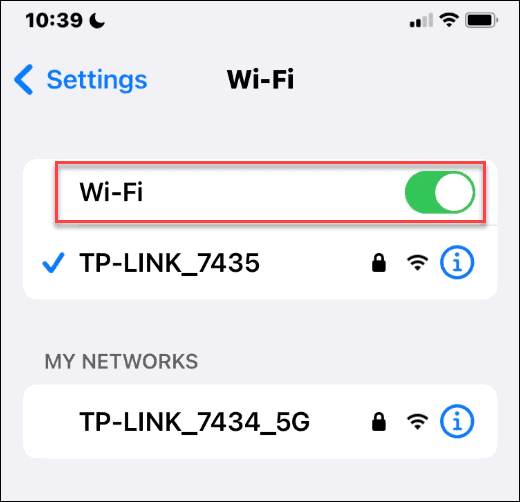
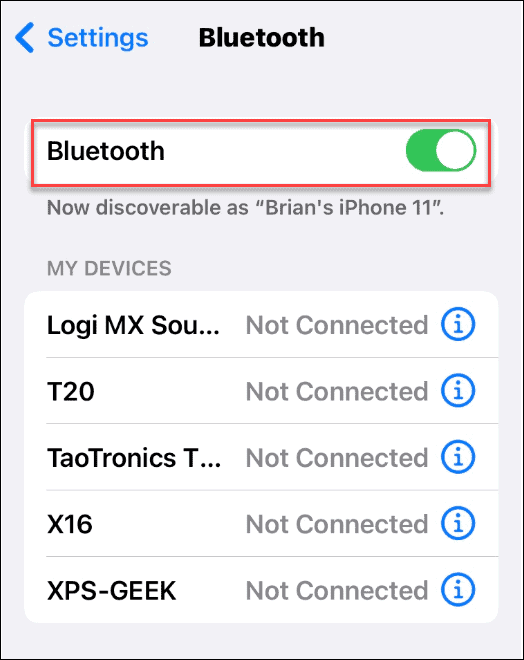
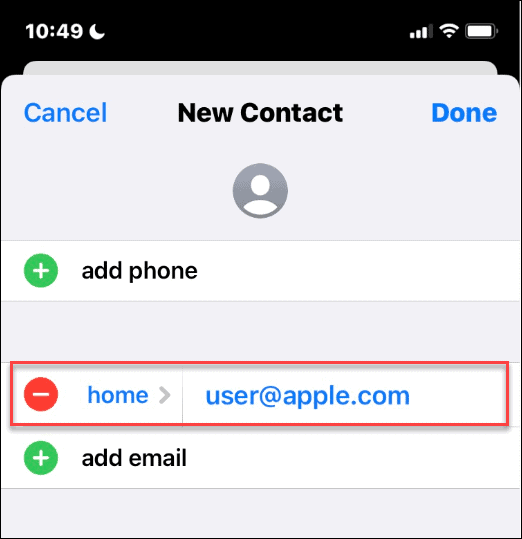
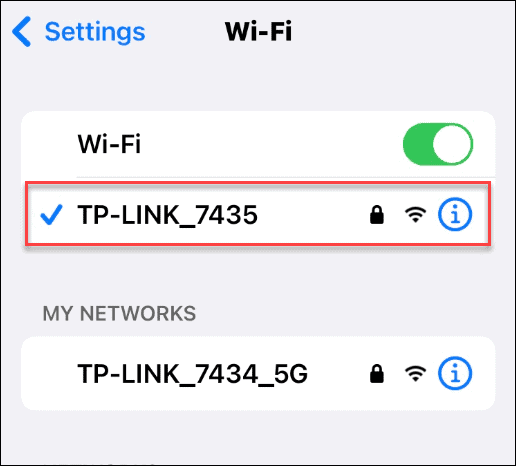
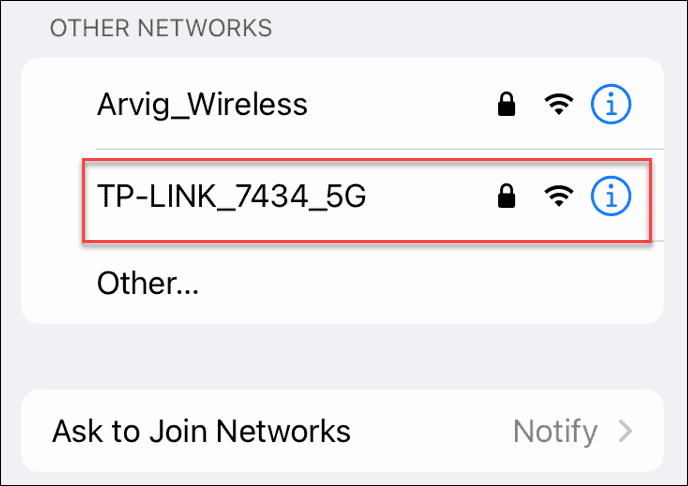
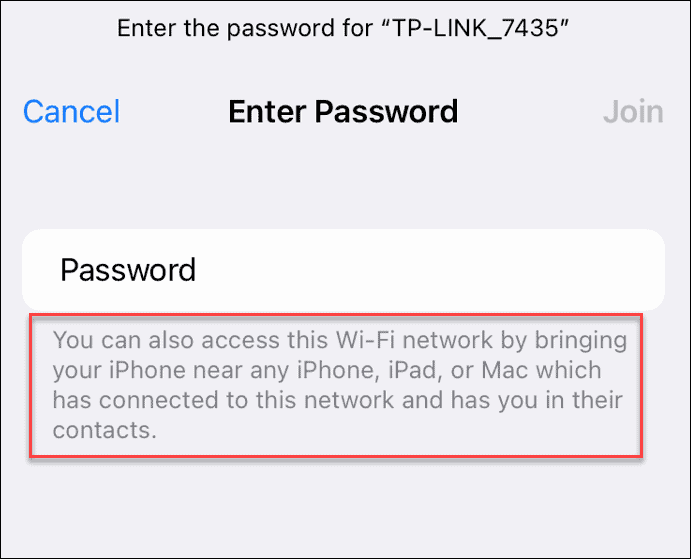
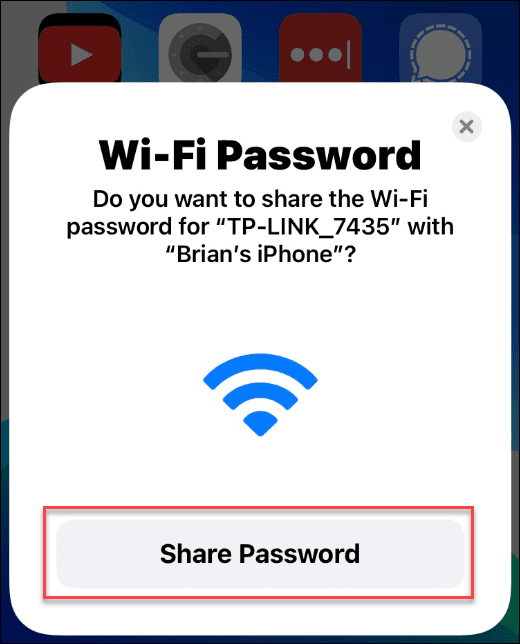
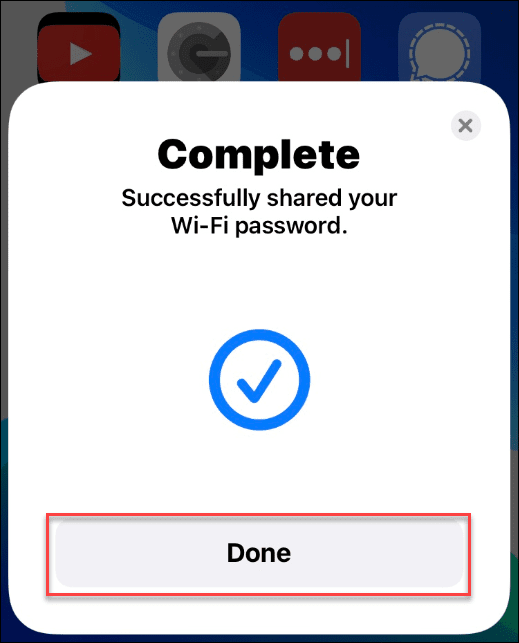


![[JAVÍTOTT] „A Windows előkészítése, ne kapcsolja ki a számítógépet” a Windows 10 rendszerben [JAVÍTOTT] „A Windows előkészítése, ne kapcsolja ki a számítógépet” a Windows 10 rendszerben](https://img2.luckytemplates.com/resources1/images2/image-6081-0408150858027.png)

![Rocket League Runtime Error javítása [lépésről lépésre] Rocket League Runtime Error javítása [lépésről lépésre]](https://img2.luckytemplates.com/resources1/images2/image-1783-0408150614929.png)



